Cómo detener la pausa de sincronización de OneDrive en modo de ahorro de batería
 El almacenamiento en la nube de OneDrive pausa automáticamente la sincronización cuando Windows 10 está en modo de ahorro de batería. Aparece una notificación “Este PC está en modo de ahorro de batería” para informar a los usuarios que OneDrive ha pausado la sincronización para preservar la batería. Los usuarios pueden seleccionar la opción Sincronizar de todos modos en esa notificación. Sin embargo, algunos usuarios preferirían que OneDrive no pausara la sincronización para no tener que habilitarla manualmente a través de la notificación.
El almacenamiento en la nube de OneDrive pausa automáticamente la sincronización cuando Windows 10 está en modo de ahorro de batería. Aparece una notificación “Este PC está en modo de ahorro de batería” para informar a los usuarios que OneDrive ha pausado la sincronización para preservar la batería. Los usuarios pueden seleccionar la opción Sincronizar de todos modos en esa notificación. Sin embargo, algunos usuarios preferirían que OneDrive no pausara la sincronización para no tener que habilitarla manualmente a través de la notificación.
¿Cómo pueden los usuarios solucionar la pausa de sincronización de OneDrive?
1. Desactivar el Modo de Ahorro de Batería
- Los usuarios que no necesitan el modo de ahorro de batería pueden detener la pausa de sincronización de OneDrive desactivando ese modo. Para hacerlo en Windows 10, haga clic en el botón Escriba aquí para buscar.
- Ingrese ‘ahorro de batería’ en el cuadro de búsqueda.
-
Haga clic en Configuración de ahorro de batería para abrir la ventana que se muestra en la captura de pantalla justo debajo.
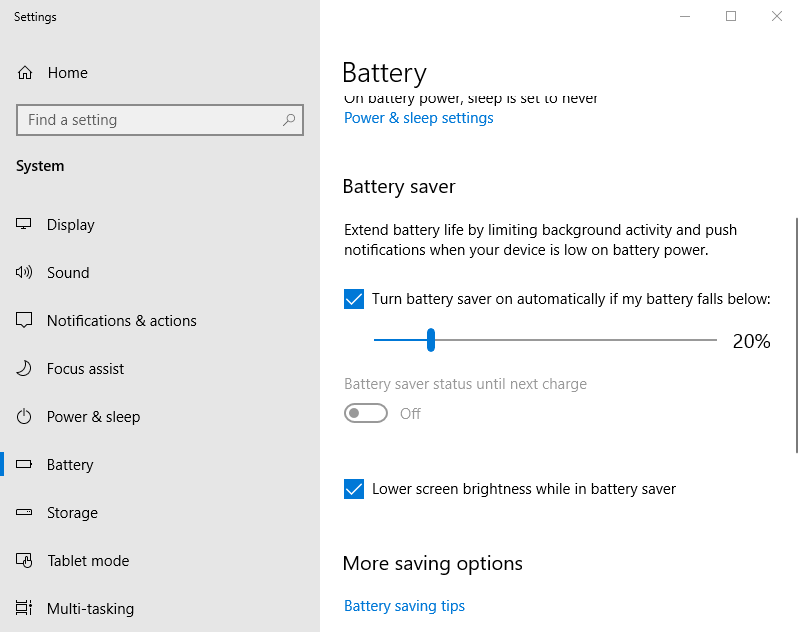
- Luego, desactive la opción Activar el modo de ahorro de batería automáticamente si mi batería cae por debajo.
2. Desactivar la Opción de Pausar Sincronización Automáticamente
- Los usuarios que necesitan mantener el modo de ahorro de batería deben desactivar la configuración Pausar sincronización automáticamente en OneDrive. Haga clic en el ícono de la bandeja del sistema de OneDrive.
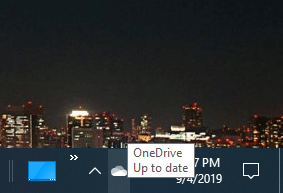
- Haga clic en el botón Más que se muestra justo debajo.
- Luego haga clic en Configuración para abrir la ventana que se muestra a continuación.
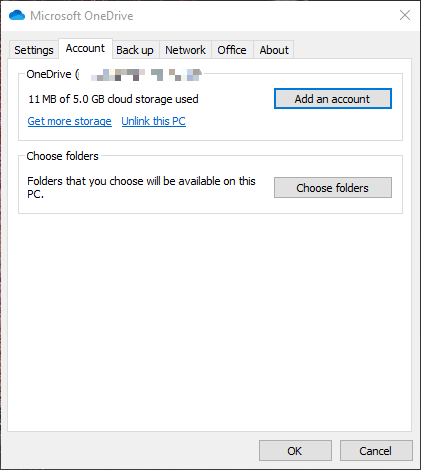
- Seleccione la pestaña de Configuración en esa ventana.
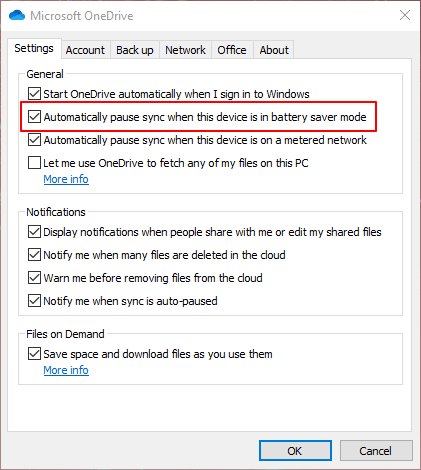
- Luego, desactive la casilla de verificación Pausar sincronización automáticamente cuando este dispositivo esté en modo de ahorro de batería en la captura justo arriba.
- Presione el botón Aceptar para salir de la ventana.
¿Desea cambiar a un servicio de almacenamiento en la nube diferente? Aquí hay algunas grandes alternativas a OneDrive!
3. Editar el Registro
- Los usuarios también pueden detener la pausa de sincronización de OneDrive editando el registro. Inicie Ejecutar con la tecla de Windows + R.
- Ingrese ‘ regedit ’ en el cuadro Abrir, y haga clic en el botón Aceptar.
-
Abra esta ruta del registro: Equipo\ HKEY CURRENT USER\ Software\Microsoft\OneDrive.
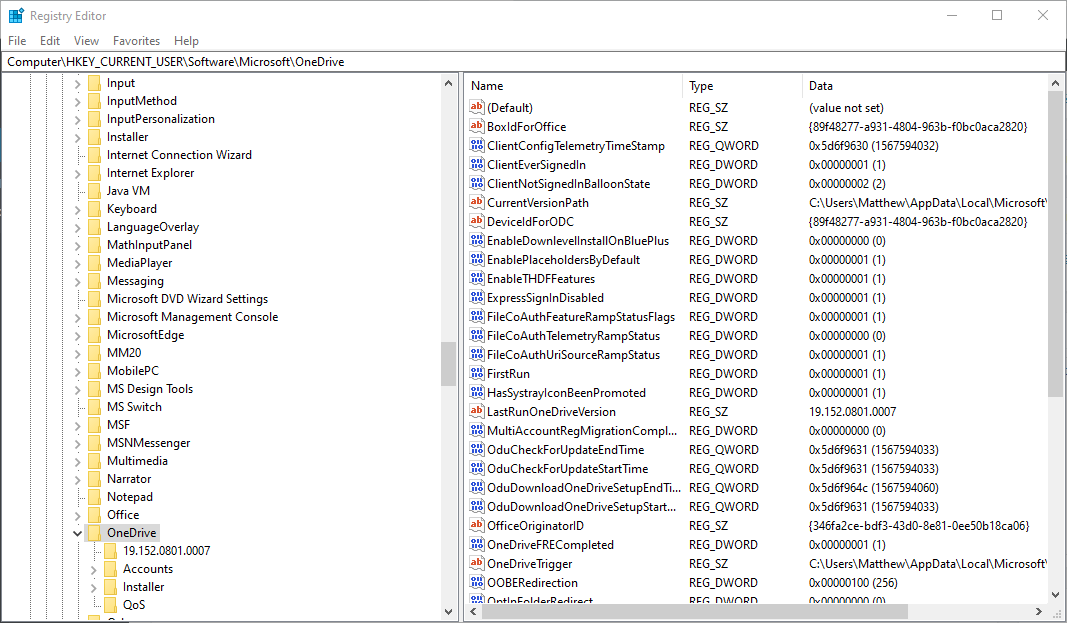
- Seleccione la clave OneDrive a la izquierda del Editor del Registro.
- Si la clave de OneDrive no incluye un DWORD UserSettingBatterySaverEnabled, haga clic derecho en un espacio vacío a la derecha del Editor del Registro para seleccionar Nuevo > Valor DWORD (32 bits).
Ingrese ‘ UserSettingBatterySaverEnabled ’ como el nuevo título de DWORD.
- Haga doble clic en UserSettingBatterySaverEnabled para abrir la ventana Editar DWORD.
- Luego ingrese ‘1’ en el cuadro de datos de valor, y haga clic en el botón Aceptar.
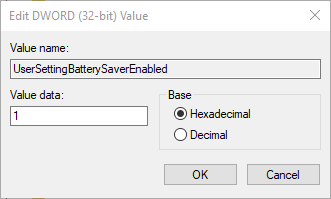
- Cierre el Editor del Registro.
- Los usuarios también pueden necesitar cerrar sesión y volver a ingresar a sus cuentas de usuario para que los cambios surtan efecto.
Así es como los usuarios pueden detener la pausa de sincronización de OneDrive en modo de ahorro de batería. Luego, la notificación “Este PC está en modo de ahorro de batería” no aparecerá nunca más para que los usuarios reanuden la sincronización.
ARTÍCULOS RELACIONADOS QUE DEBE CONSULTAR:
- Desactivar las ventanas emergentes de OneDrive en Windows 10 de una vez por todas [MANERAS RÁPIDAS]
- Cómo cambiar la configuración de sincronización de OneDrive en Windows 10, 8.1












